本教程向武林網的朋友們介紹CDR貼齊導線的使用方法和技巧,教程很實用,同時也屬于初級教程,很適合新手來學習,感興趣的新手朋友快來學習一下吧!
![]() Snap To Guideline(貼齊導線)
Snap To Guideline(貼齊導線)
使用 Snap To Guideline(貼齊導線)時當對象靠近導線時就會自動貼向導線。將鼠標移動到標尺中,向繪圖頁面中拖動時可看到一條虛線跟隨,到達需要的位置時釋放鼠標即可顯示導線。當導線被選中時呈紅色,再次單擊后可以調整其傾斜角度。
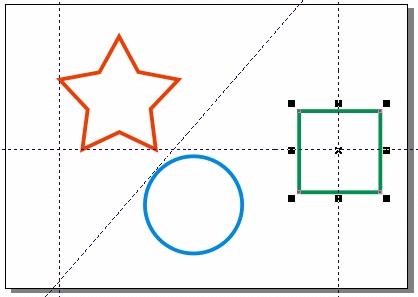
圖 3-36 貼齊導線后的效果
![]() Snap To Objects(貼齊對象)
Snap To Objects(貼齊對象)
使用該功能時,在移動對象時如果遇到其他對象便會以對象的節點為參考點自動貼向該對象。
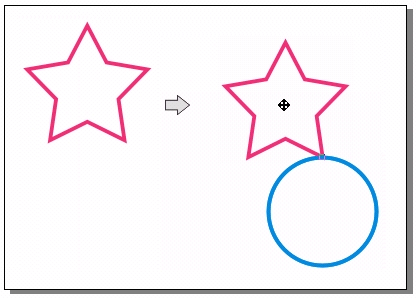
圖 3-37 貼齊對象后的效果
3.3.4 群組與組合
從字面上來看 Group(群組)與Combine(組合)的功能似乎有點相似,但它們的使用結果卻大相徑庭。
![]() Group(群組)
Group(群組)
使用 Group(群組)命令可以將多個不同的對象結合在一起,作為一個整體來統一控制及操作。群組的使用方法也很簡單:
選定要群組的所有對象; 單擊菜單命令 Arrange(排列)/ Group(群組)(快捷鍵 Ctrl+G);或單擊屬性欄中的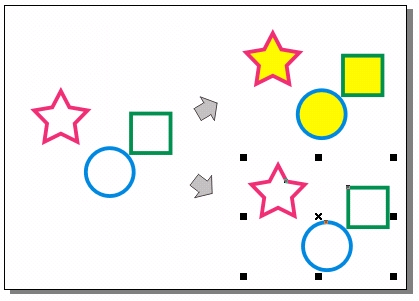
圖 3-38 群組后的對象操作
群組后的對象作為一個整體, 當移動或填充某個對象的位置時,群組中的其他對象也將被移動或填充。
![]() Combine(組合)
Combine(組合)
使用 Combine(組合)功能可以把不同的對象合并在一起,完全變為一個新的對象。如果對象在組合前有顏色填充,那么組合后的對象將顯示最后選定的對象(目標對象)的顏色。它的使用方法與群組功能類似。
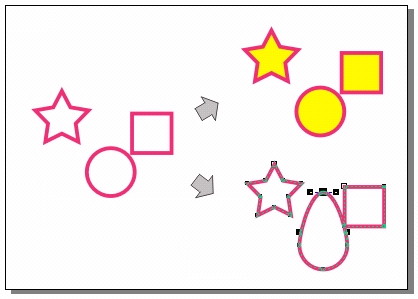
圖 3-39 對組合后的對象進行填充和節點操作的效果
![]() Break Apart(打散)
Break Apart(打散)
對于組合后的對象,可以通過 Break Apart(打散)功能命令來取消對對象的組合。具體操作步驟如下:
選中已經組合的對象; 單擊菜單命令 Arrange(排列)/ Break Curve Apart(打散)(快捷鍵 Ctrl+K);或單擊屬性欄中的 Break Apart(打散)按鈕即可將原組合的對象變成為多個獨立的對象。
教程結束,以上就是CorelDRAW 貼齊導線的使用方法和技巧介紹,操作很簡單的,大家學會了嗎?希望能對大家有所幫助!
新聞熱點
疑難解答